Windows Old 폴더를 삭제하는 방법. Windows 이전: 이 폴더는 무엇이며 삭제할 수 있나요? 명령줄을 통해 제거
윈도우 폴더 Old는 파일이 포함된 시스템 폴더입니다. 이전 버전 OS. Windows 10에서는 시스템 업데이트 후에 나타나며 Windows 8 또는 7로 롤백하기 위한 것입니다. 이는 Microsoft가 모든 사용자에게 자유로운 기회한 달 안에 문제 없이 신속하게 Windows 설치 10으로 돌아가다 초기 버전시스템. 이 폴더는 20GB의 여유 공간을 차지합니다. 따라서 많은 사용자가 제거가 가능한지 궁금해하는 경우가 많습니다.
- 보기의 기본 설정입니다.
- 파일 및 폴더, 실행 가능한 텍스트 파일 및 쓰레기의 동작.
- 정보는 기호 라벨로 표시됩니다.
명령줄을 통해 제거
아이콘 아래 대신 아이콘 옆에 아이콘 레이블을 표시할 수도 있습니다. Behavior File Manager를 사용하면 단순히 클릭하거나 두 번 클릭하여 파일을 클릭하여 실행하여 개체를 활성화할지 여부를 선택할 수 있습니다. 파일을 클릭할 때 실행 파일의 내용을 표시하도록 선택할 수도 있습니다. 카트 모드도 설정됩니다. 삭제하기 전에 나타나는 확인 대화 상자를 활성화하거나 파일, 폴더 또는 바탕 화면 항목을 마우스 오른쪽 버튼으로 클릭하면 나타나는 편집 메뉴에 삭제 항목을 추가할 수 있습니다.
Windows Old 폴더를 삭제할 수 있나요?
Windows Old 폴더는 여러 가지 방법으로 삭제할 수 있으며, Windows 10으로 업그레이드한 후 Windows 7로 돌아갈 의도가 전혀 없거나 OS 업데이트 후 1개월 이상이 경과한 경우에만 삭제할 수 있습니다. 이 경우 돌아가서 모든 데이터와 설정을 저장할 수 없습니다.
Windows 10에서 Windows Old 폴더를 삭제하는 방법
항목을 선택한 다음 삭제를 클릭하면 해당 항목이 파일 시스템에서 제거됩니다. 파일의 표시 탭을 사용하여 아이콘 바로 가기 옵션을 지정합니다. 기호 제목에는 파일 또는 폴더 이름이 아이콘으로 표시됩니다. 아이콘 제목에는 파일 이름 뒤에 나타나는 파일 또는 폴더에 대한 세 가지 추가 정보가 있습니다. 일반적으로 한 가지 정보만 표시되지만, 아이콘을 확대하면 더 많은 정보가 표시됩니다. 어느 것을 변경할 수 있습니다. 추가 정보라벨에 나타납니다.
제일 간단한 방법으로 Windows 10에서 Windows Old 폴더를 삭제하는 방법은 디스크 정리 유틸리티를 사용하는 것입니다. 이렇게 하려면 다음 단계를 수행하십시오.
- 탐색기를 열고 C 드라이브를 마우스 오른쪽 버튼으로 클릭합니다. "속성"을 선택합니다.
- 새 창이 열립니다. '일반' 탭에서 '디스크 정리' 버튼을 클릭하세요.

- 시스템은 불필요한 파일을 검색합니다. Windows Old 폴더를 제거해야 하므로 새 창에서 "시스템 파일 정리" 버튼을 클릭합니다.
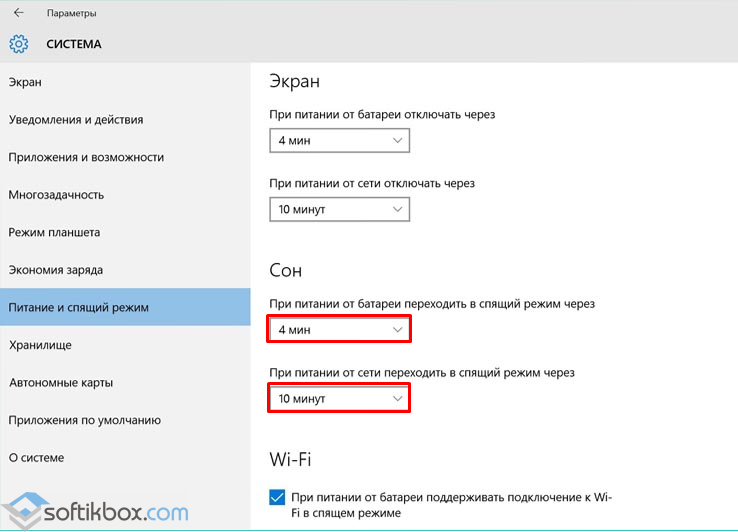
- 새로 스캔하면 청소할 항목 목록이 다시 나타납니다. "이전 Windows 설치" 옆의 확인란을 선택합니다. 볼륨이 20GB 이상인지 확인합니다.

- 파일 삭제를 확인하세요.

- Windows Old 폴더가 삭제됩니다.
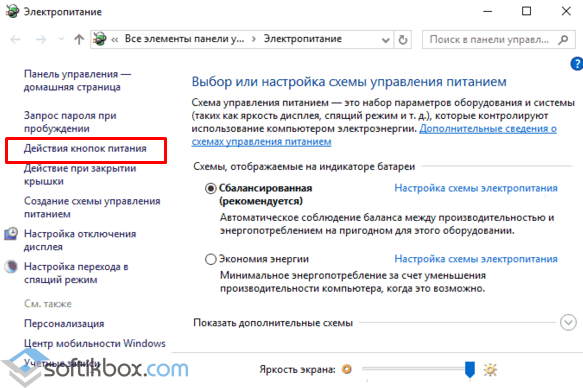
Windows Old 폴더를 삭제할 수 있는 다음 방법은 명령줄을 사용하는 것입니다. 이렇게 하려면 다음 단계를 수행하십시오.
- "시작" 버튼을 마우스 오른쪽 버튼으로 클릭하고 "명령 프롬프트(관리자)"를 선택합니다.
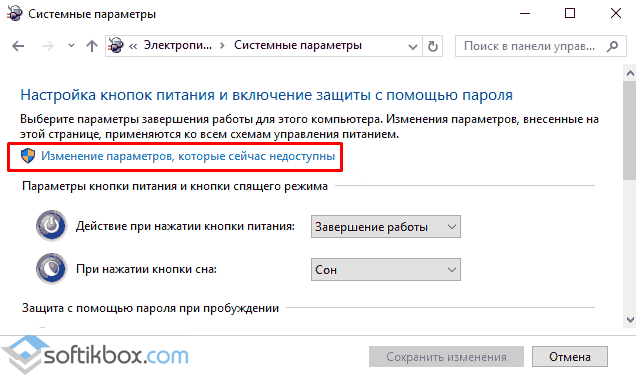
- 콘솔이 열립니다. "rd /s /q c:\windows.old"를 입력합니다.
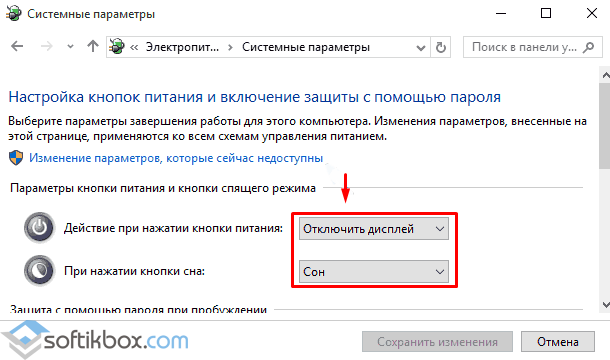
이 방법은 Windows Old 폴더가 지정된 위치에 있는 경우에 작동합니다. 이 방법이 작동하지 않으면 다음을 통해 복구 환경에서 폴더를 삭제할 수 있습니다. 명령줄. 이를 위해 우리는 다음을 수행합니다.
- "시작"을 클릭하고 "종료"를 선택한 다음 "Shift" 키를 누른 상태에서 "다시 시작"을 클릭합니다.
- 작업을 선택하라는 창이 나타납니다. “진단”을 클릭하세요.
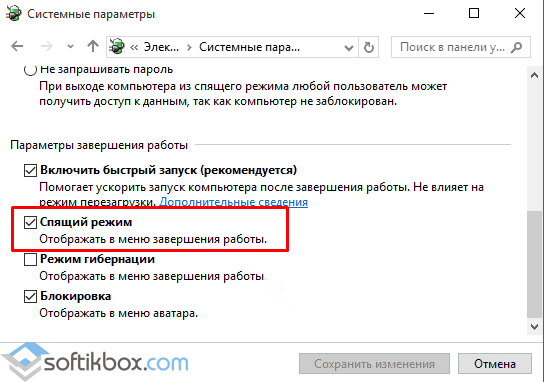
- "진단" 섹션에서 "고급 옵션"을 선택해야 합니다.

- 다음 창에서 "명령줄"을 선택합니다.

- "diskpart", "list Volume" 명령을 순서대로 입력하세요. Windows가 설치된 드라이브 문자를 기억하고 있으므로 "종료"를 클릭하십시오. 그런 다음 rd /s /q "d:\windows.old" 명령을 입력합니다. 여기서 D는 시스템 드라이브입니다.

그런 다음 컴퓨터를 다시 시작하십시오.
Windows 10에서 Windows Old 폴더를 삭제하는 방법을 알아보려면 다음 비디오를 시청하세요.
방금 Windows를 재설치한 많은 사용자는 C 드라이브에서 Windows.old라는 디렉터리를 찾습니다. 모든 것이 괜찮지만 이 폴더의 볼륨은 10GB 또는 20GB일 수도 있습니다. 따라서 많은 사용자가 Windows.old를 제거하려고 합니다. 이 작업을 수행해야 합니까? 애초에 이 디렉터리를 만든 이유는 무엇입니까?
Windows.old - 이 폴더는 무엇입니까?
이 폴더는 시스템 디스크 파티션이 아닙니다. 시스템을 다시 설치한 후에만 발생합니다. 또한 운영 체제를 설치할 때 "C"드라이브가 포맷되지 않은 경우도 마찬가지입니다. 여기에는 이전 운영 체제의 파일이 포함되어 있습니다. 특히 문서 및 설정, Windows 및 프로그램 파일 디렉터리의 파일은 확실히 여기에 위치합니다.
Windows.old 디렉터리가 필요합니까?
이 폴더의 중요성을 과대평가하기 어렵다는 점은 주목할 가치가 있습니다. 덕분에 사용자는 일종의 운영 체제 오류가 발생하는 경우 문서와 파일을 저장할 수 있습니다. 결국, 일반적으로 오류가 발생한 후에는 Windows를 다시 설치해야 합니다. 이를 위해서는 시스템 디스크를 포맷해야 하는 경우도 있습니다. 따라서 이 작업을 수행하지 않으면 이전에 Windows 디렉터리에 있던 모든 파일(문서 및 설정 섹션의 중요한 문서 포함)이 이제 새 Windows.old 폴더에 있게 됩니다. 4주 후에 시스템이 자동으로 제거하므로 제거 여부에 대해 걱정할 필요가 없습니다. 어떤 경우에는 남아있을 수도 있습니다.
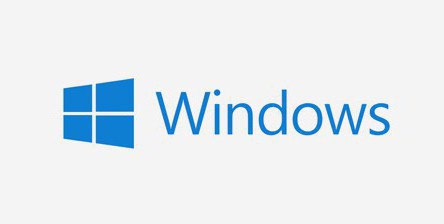
실제로는 다르게 발생하며 몇 년이 지나도 폴더가 삭제되지 않습니다. 따라서 Windows.old를 삭제할지 여부에 대한 질문에 명확한 답을 줄 수 없습니다. 중요한 파일이 있는지 여부에 따라 다릅니다. Windows.old를 직접 제거하려면 먼저 이전 운영 체제에서 중요한 문서가 없는지 확인하십시오. 확실합니까? 그렇다면 이 디렉토리를 자유롭게 제거하십시오.
Windows 7에서 Windows.old를 제거하는 방법
그래도 이 작업을 수행하기로 결정했다면 몇 가지 방법을 제시해 드리겠습니다.
첫 번째는 Windows 7에서 Windows.old를 제거하는 것입니다. 이 작업은 쉽습니다.
- 디스크로 이동;
- 이전 운영 체제가 있는 디렉토리를 선택하십시오.
- 버튼을 누르고 있어 옮기다그리고 누르세요 삭제;
- 삭제를 확인하세요.
그게 다입니다. 이 폴더는 더 이상 컴퓨터에 없으며 다른 프로그램을 위해 10GB가 확보됩니다.
![]()
그러나 Windows.old 폴더는 이 방법으로 삭제되지 않는 경우가 많습니다. 필수의 특별 프로그램이를 위해 이미 Windows 7의 기능에 "내장"되어 있습니다.
- 왼쪽 하단의 "시작"버튼을 클릭하고 검색어에 "디스크 정리"라고 입력하세요. 전체 내용을 작성할 필요는 없습니다. 그냥 시작하면 시스템 자체가 이름과 일치하는 프로그램을 제안합니다.
- 이 프로그램을 실행하고 기다리세요. 관리자는 청소에 사용할 수 있는 양을 평가하는 데 시간이 필요합니다.
- 그런 다음 프로그램은 시스템에서 얼마나 많은 공간을 확보할 수 있는지 표시하고 파일 삭제도 제안합니다. 크기는 오른쪽에 표시됩니다. "이전 Windows 설치" 항목이 있다는 점에 유의하세요. 그리고 약 10-11GB를 차지할 수 있습니다. 가장 많은 공간을 차지하는 것은 이전 OS의 파일입니다.
- 이 상자를 선택하고 "시스템 파일 정리"를 클릭하십시오. 의심스러우면 "파일 보기"를 클릭하십시오. 거기에서 정확히 무엇이 삭제되고 있는지 확인할 수 있습니다. 문서 및 설정에 갑자기 "Diploma.rar"와 같은 항목이 표시되면 먼저 삭제해야 하는지 생각해 보세요.
- 창이 즉시 사라지고 파일 삭제 준비가 시작됩니다. 여기에서 "취소"를 클릭하여 삭제를 취소할 수 있는 시간이 아직 남아 있습니다.
- 준비가 끝나면 시스템은 귀하의 결정이 확실한지 다시 묻습니다. "삭제"를 클릭하면 제거가 즉시 시작됩니다.
폴더의 크기가 크고 Windows.old에 있는 다양한 파일과 폴더를 고려하면 프로세스에 몇 분이 걸릴 수 있다고 가정하는 것이 논리적입니다.
Windows 8에서 Windows.old를 제거하는 방법

"7"에서와 같은 방식으로 "8"에서 Windows.old를 제거할 수 있습니다. 유일한 차이점은 "디스크 정리 관리자"로 이동해야 한다는 것입니다. 다만 이 OS에서는 이 도구를 다르게 호출합니다.
- 명명된 프로그램을 열려면 다음 조합을 눌러야 합니다. 승리+R.
- 창이 열리면 명령을 입력하세요. 청소(줄여서 클린 매니저).
- 그리고 동일한 작업을 반복합니다. "이전 운영 체제" 옆의 확인란을 선택하고 "지우기" 버튼을 클릭합니다.
- 선택 사항을 확인하고 시스템이 Windows.old 디렉터리를 지울 때까지 기다립니다. 1~2분 후에 폴더가 삭제됩니다.
이제 시스템 공간에 추가로 10-11GB의 메모리가 확보되었습니다.
명령으로 폴더 삭제

이 방법은 무섭게 들리지만 실제로는 다른 방법에 비해 가장 간단하고 편리합니다. 어떤 이유로 이전 OS가 포함된 폴더가 삭제되지 않거나 완전히 삭제되지 않은 경우에도 사용됩니다.
- 따라서 "시작"을 클릭하고 검색어를 작성하십시오. cmd, 그리고 우리 앞에 프로그램이 있을 것입니다 cmd.
- 해당 항목을 마우스 오른쪽 버튼으로 클릭한 다음 “관리자 권한으로 실행”을 선택하세요.
- 여기에는 다음 명령을 입력해야 합니다. rd /s /q c:\windows.old
이 명령은 C 드라이브를 시스템 드라이브로 지정합니다. 다른 시스템 드라이브를 사용하고 있고 거기에 이전 OS가 포함된 디렉터리가 있는 경우 명령에 적절한 드라이브를 지정해야 합니다.
시스템 드라이브 문자를 전혀 모르는 경우 대신 해당 라인을 사용할 수 있습니다 %시스템드라이브%. 음, 팀의 다른 부분은 동일하게 유지됩니다. 이 방법을 사용하면 이전 운영 체제가 있는 디렉터리와 디렉터리 자체에서 모든 파일을 삭제할 수 있습니다.
결론
이제 Windows.old 폴더가 무엇인지 알 수 있습니다. 이전 OS 위에 새 OS를 설치하고 시스템 디스크를 포맷하지 않은 경우에만 중요합니다. 그건 그렇고, 이것은 초보자가 처음으로 OS를 설치할 때 수행하는 작업입니다.
더 이상 복구하고 싶지 않은 중요한 문서가 있을 수 있으므로 디렉토리에서 중요한 파일, 사진 등을 확인하십시오. 그리고 여기에 오래된 시스템 파일이 포함되어 있다고 확신하는 경우에만 자유롭게 삭제하세요. 위의 방법 중 하나가 이 작업에 대처하는 데 도움이 될 것입니다. 좋은 의미에서는 시스템을 다시 설치한 후 즉시 이 폴더를 비워야 합니다. 실제로는 필요하지 않고 많은 메모리를 차지하므로 새 프로그램을 설치하는 데 유용할 수 있기 때문입니다.
